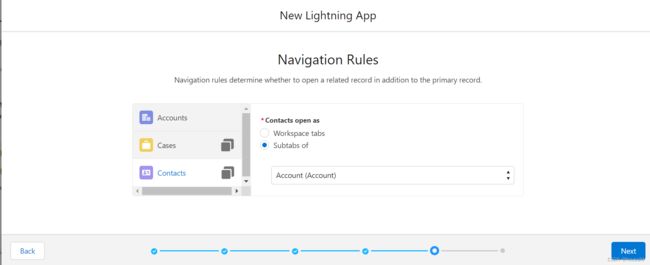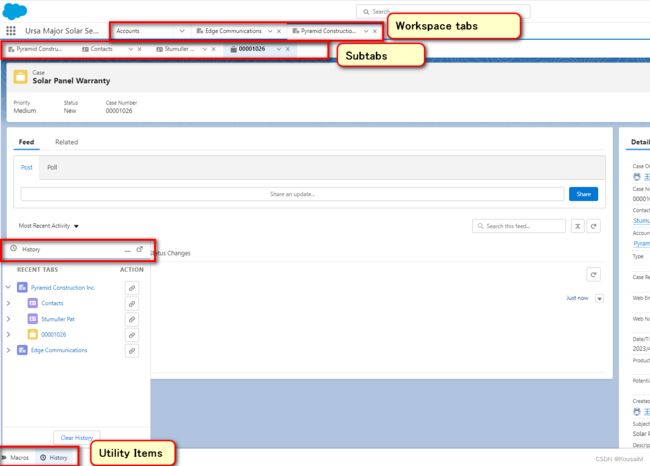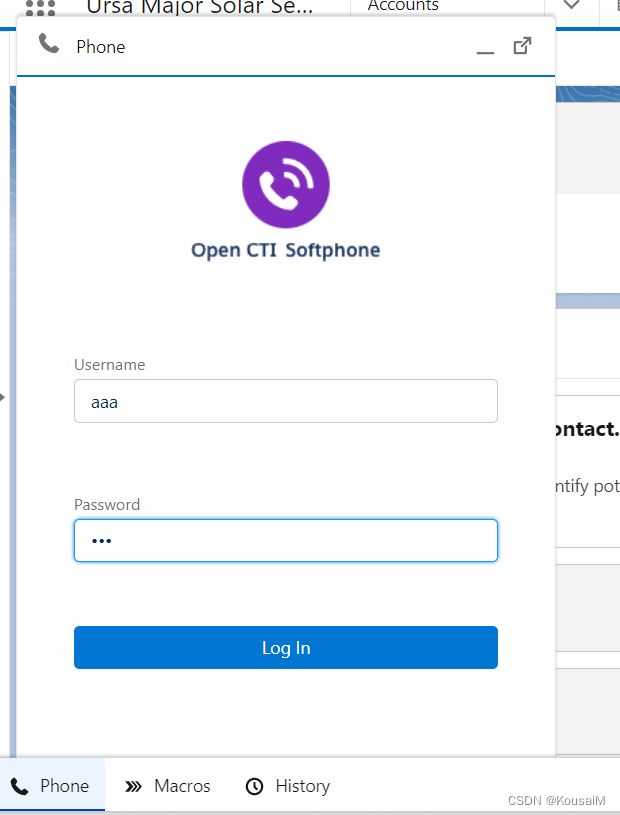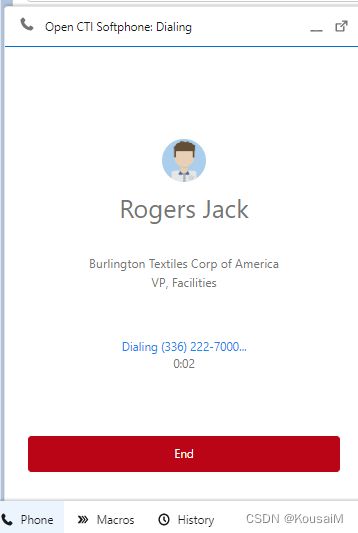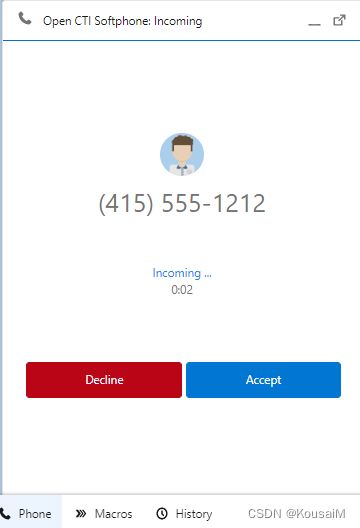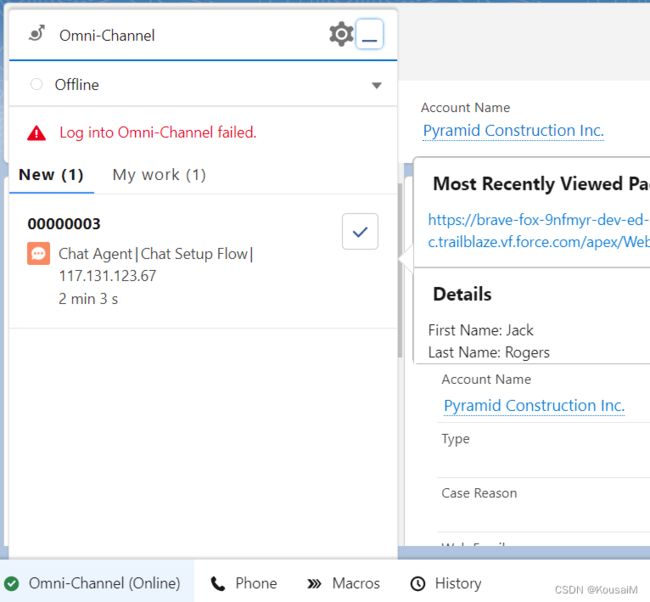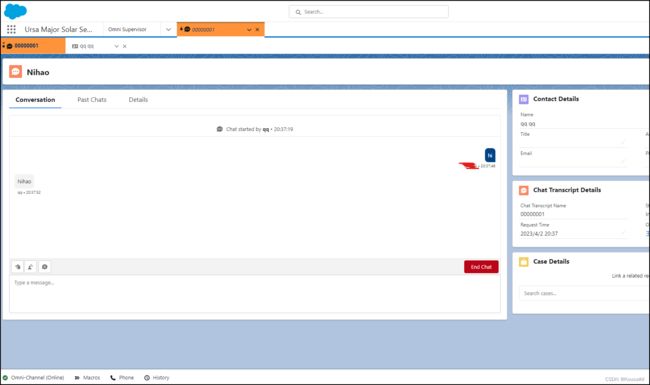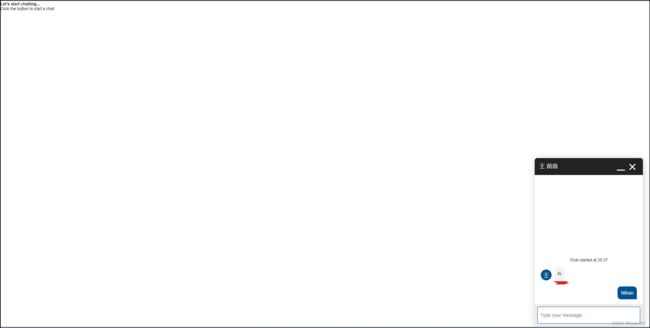Lightning Service Console
【 Lightning Service Console】
文章目录
- 【 Lightning Service Console】
-
- @[TOC](文章目录)
- 前言
- 一,简介
- 二,创建Service Console app前-启用Knowledge
- 三,创建Service Console app
- 四,创建Lightning Service Console Pages
-
- 1.创建Case Record Page
- 2. 创建Custom Compact Layout(紧凑布局)
- 五,添加Softphone Utility
-
- 1.安装Open CTI Demo Package
- 2.配置Call Center
- 3.配置Softphone Layouts
- 4.检验
- 
- 
- 
- 六,设置Web Chats
-
- 1.创建一个聊天队列(chat queue)
- 2.Copy the Embedded Service Code Snippet(复制嵌入式服务代码段)
- 3.Add the Omni-Channel Utility
- 4.Get an Inside View with Omni Supervisor(获取内部视图)
- 5.通过Visualforce Page测试
- 6.Allowlist Your Visualforce Page URL
- 7. 测试
- 7.1 预览上面的Visualforce Pages -> 输入姓名之后,点击Start Chatting.  7.2 回到【Ursa Major Solar Service Console App】,点击左下角的omni-channel 回复消息  7.3 返回上面的7.1页面,可以看到7.2的消息 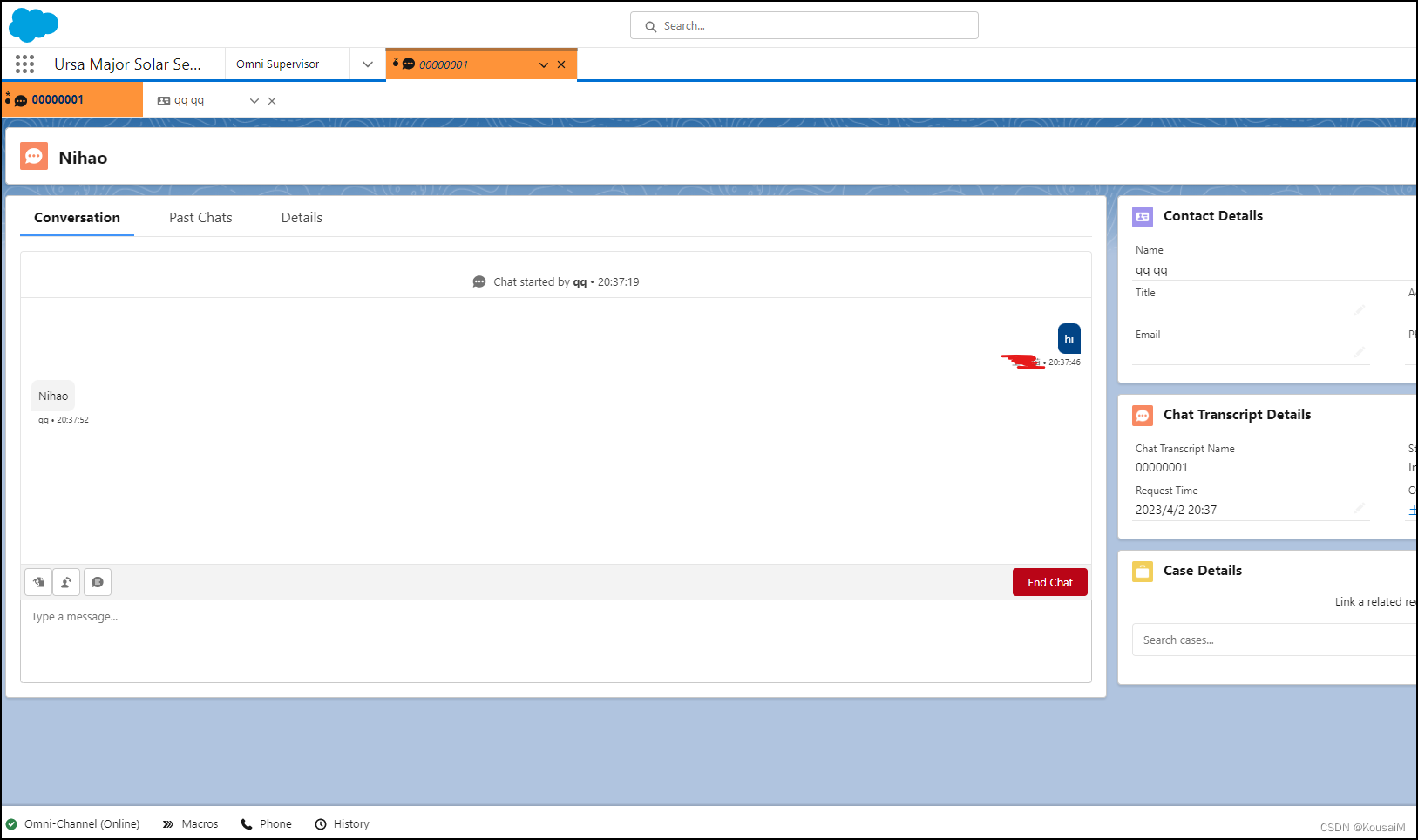
文章目录
- 【 Lightning Service Console】
-
- @[TOC](文章目录)
- 前言
- 一,简介
- 二,创建Service Console app前-启用Knowledge
- 三,创建Service Console app
- 四,创建Lightning Service Console Pages
-
- 1.创建Case Record Page
- 2. 创建Custom Compact Layout(紧凑布局)
- 五,添加Softphone Utility
-
- 1.安装Open CTI Demo Package
- 2.配置Call Center
- 3.配置Softphone Layouts
- 4.检验
- 
- 
- 
- 六,设置Web Chats
-
- 1.创建一个聊天队列(chat queue)
- 2.Copy the Embedded Service Code Snippet(复制嵌入式服务代码段)
- 3.Add the Omni-Channel Utility
- 4.Get an Inside View with Omni Supervisor(获取内部视图)
- 5.通过Visualforce Page测试
- 6.Allowlist Your Visualforce Page URL
- 7. 测试
- 7.1 预览上面的Visualforce Pages -> 输入姓名之后,点击Start Chatting.  7.2 回到【Ursa Major Solar Service Console App】,点击左下角的omni-channel 回复消息  7.3 返回上面的7.1页面,可以看到7.2的消息 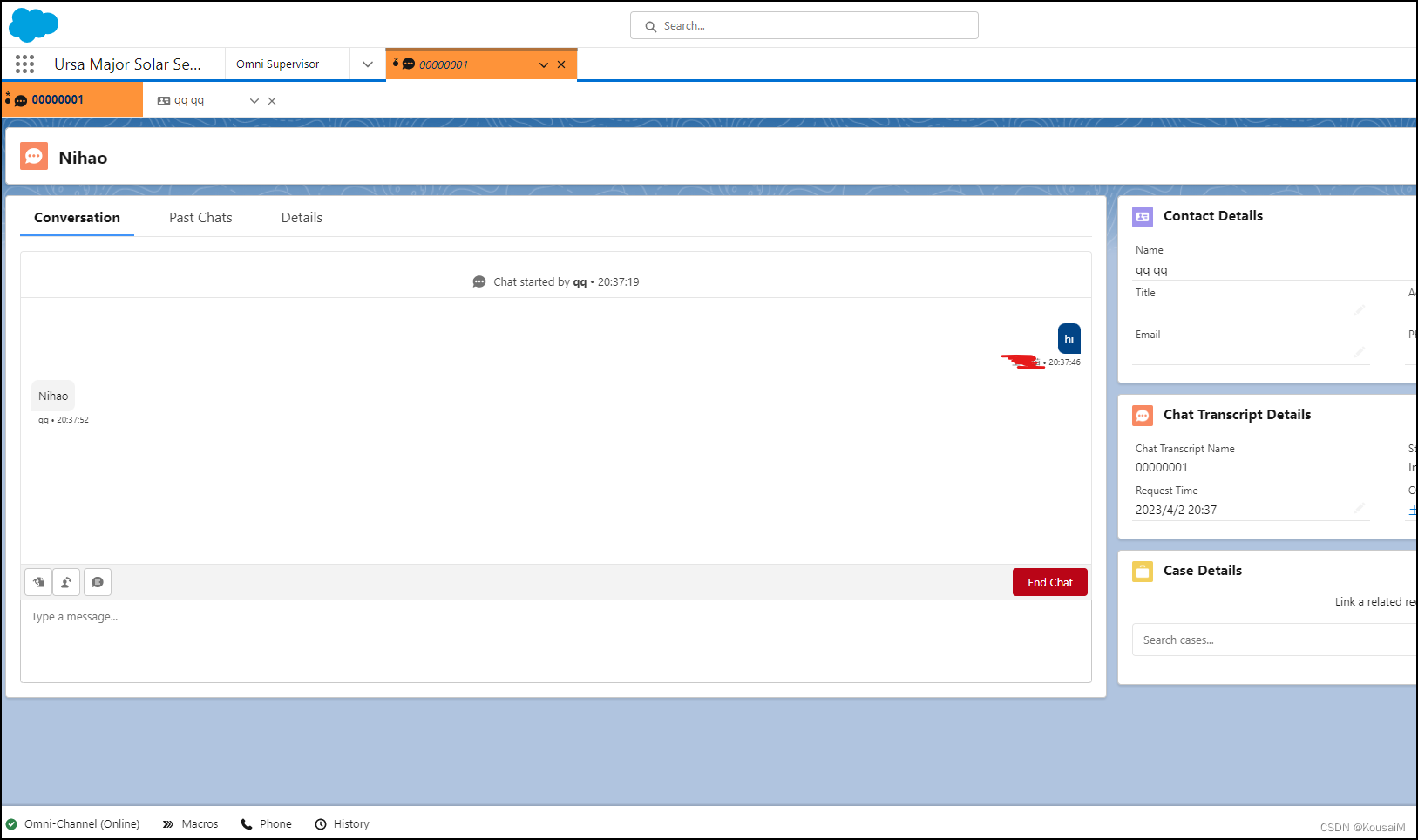
前言
记录trailhead学习重点,salesforce 管理员的基本知识储备,欢迎大家留言讨论
一,简介
Service Console是一个标准的Salesforce Lightning控制台应用程序,可以自定义该应用程序以满足团队的案例管理需求,使他们能够从一个屏幕访问所有与案例相关的内容。
二,创建Service Console app前-启用Knowledge
- 设置 -> Service Setup
- Recommended Setup -> Get Started :添加用户
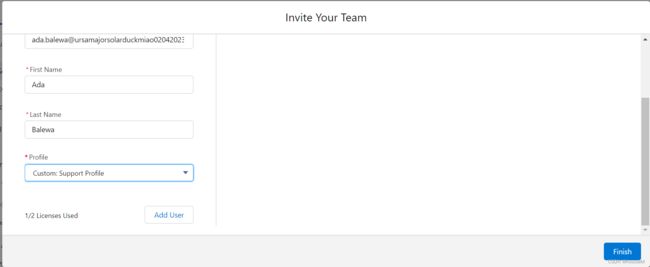
- Recommended Setup -> View All -> Knowledge Setup :一旦启用不可禁用
- Choose Your Lightning Knowledge Authors -> 自己和上面创建的用户
三,创建Service Console app
- 设置 -> Setup -> 快速查找中搜索App Manager -> New Lightning App

- 在App Options page 选择 Console Navigation 和Service Setup
- 添加Utility Items(实用程序项目):History,Macros,Open CTI Softphone
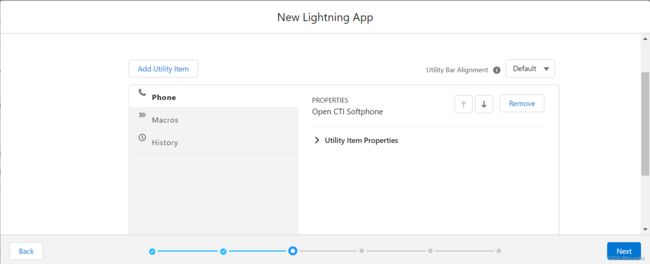
- 添加Navigation Items(导航项目):Accounts, Cases, Contacts, 和 Knowledge
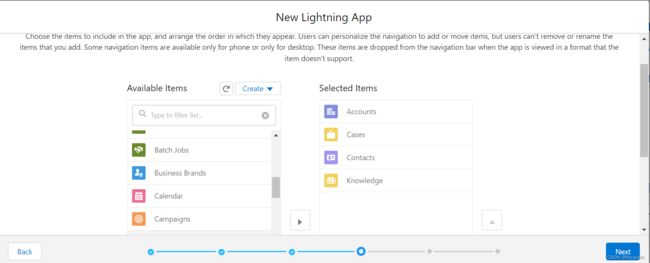
- 添加Navigation Rules:
- Accounts: Select the Workspace tabs radio button.
- Cases: Select the Subtabs of radio button and choose Account (Account) from the picklist.
- Contacts: Select the Subtabs of radio button and choose Account (Account) from the picklist.
- 添加User Profiles:Custom: Support Profile 和 System Administrator
Choose the user profiles that can access this app.
四,创建Lightning Service Console Pages
需求:为提高效率,想要一个用于查看案例(Case)信息的自定义布局。希望案件记录页面简单,用户和团队在处理案件时需要访问的所有信息,都可以在一个屏幕上获得。
需求分析:
要创建满足上面需求的案例记录页面,使用Lightning App Builder。当自定义完Lightning页面后,将该页面分配给控制台应用程序。
A highlights panel (突出显示面板)(強調表示パネル):可快速访问最重要的案例信息
A Knowledge section(知识部分):代理人可以在其中访问知识文章,帮助他们更快地结案
Related lists(関連リスト):用于访问与案件相关的任何其他信息的相关列表,如帐户(Account)和联系人(Contact)
A Chatter:查看与案件相关的任何帖子
1.创建Case Record Page
1.1 设置 -> Service Setup
1.2 在Quick Find box搜索并选择Lightning App Builder -> Record Page
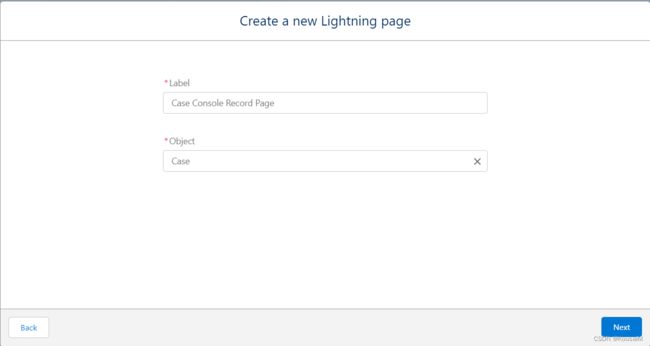
1.3 Choose Page Template -> Pinned Header
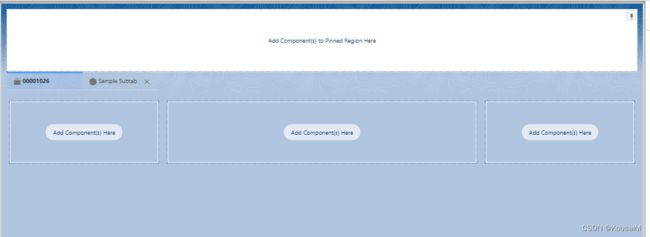
1.4 添加组件
- 添加Highlights Panel( (強調表示パネル))到画布上面的固定区域
- 添加Accordion((アコーディオン)) 到画布的左侧
- 在右侧的信息面板中:拖动Details section到Related section的上面
- 点击Details -> 选择Knowledge -> Done.
- 在画布上展开 Knowledge section,并拖动Knowledge到其中
- 在画布上展开 Related section,并拖动Related Lists到其中
- 添加Record Detail到画布的中间
- 添加Chatter 到画布的右侧
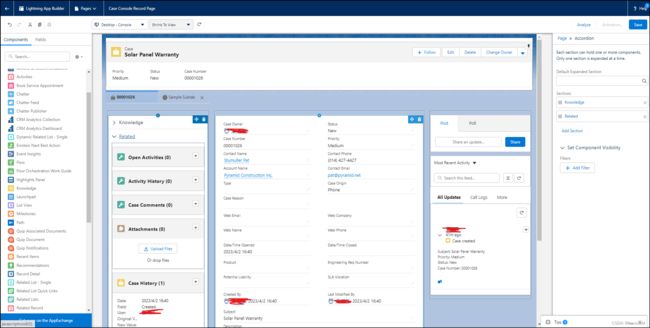
1.5 activate the page
Save -> Activate > Assign as Org Default分配级别
- Org Default(组织默认值):将此页面设置为组织默认值,以显示所有Case记录,除非定义了App Default或应用程序、记录类型或配置文件特定分配。在标准Salesforce控制台应用程序中,一些对象具有系统App Default记录页面。对于这些对象,如果您指定了一个自定义的Org Default页面,它就不会显示给用户。要使这些对象的自定义Org Default页面显示在控制台中,请指定一个自定义页面作为应用程序默认页面。
- App Default(应用程序默认值):将此页面设置为特定Lightning应用程序的案例记录的默认页面。除非指定了特定的应用程序、记录类型和配置文件,否则将显示应用程序中对象的所有记录的应用程序默认页面。
- App, Record Type, and Profile(应用程序、记录类型和配置文件的组合):设置应用程序、记录类型和配置文件的组合以显示此自定义记录页面。此设置是最具体的,允许在Lightning应用程序中进行细粒度定制。
1.6 将Case Record Page添加到service console app
Activation -> App, Record Type, and Profiles tab -> select Assign to Apps, Record Types, and Profiles -> Select Ursa Major Solar Service Console -> Record Types:select Master -> Selected Profiles page: select Custom: Support Profile and System Administrator
2. 创建Custom Compact Layout(紧凑布局)
需求:在突出显示面板中显示具体信息。添加与案例相关的Account Name、Case Owner和Date/Time Opened字段,以便用户在查看和管理案例时能够快速访问这些信息。
方案:为高亮显示面板创建一个自定义的紧凑布局
2.1 Service Setup -> Object Manager -> Case -> Compact Layouts
2.2 System Default -> Clone -> Ursa Major Highlights Panel -> 添加需要的项目
2.3 Compact Layout Assignment -> Edit Assignment -> 选择Ursa Major Highlights Panel
五,添加Softphone Utility
使用控制台中的工具栏:
- 工具栏的功能与快捷方式或书签相同,可以在其中一键访问各种工具。它在Lightning控制台应用程序中显示为固定页脚,并在停靠面板中打开实用程序。
- 一些实用程序支持弹出窗口,这使它们可以在新的浏览器窗口中打开。
- Softphone Utility(软电话实用程序)允许您的Lightning控制台用户直接从Salesforce进行呼叫。
- 在将软电话实用程序添加到Lightning控制台应用程序之前,首先设置和配置软电话和Open CTI。
1.安装Open CTI Demo Package
Install a Package -> 04t41000000bSXh -> Install for All Users

2.配置Call Center
2.1 快速查找栏 -> Call Centers -> Del Demo Call Center Adaptor
2.2 导入以下 callcenter.xml
<callCenter>
<section sortOrder="0" name="reqGeneralInfo" label="General Information">
<item sortOrder="0" name="reqInternalName" label="InternalName">OpenCTIitem>
<item sortOrder="1" name="reqDisplayName" label="Display Name">Demo Call Center Adapteritem>
<item sortOrder="2" name="reqAdapterUrl" label="CTI Adapter URL">/apex/demoAdapterPageitem>
<item sortOrder="3" name="reqStandbyUrl" label="CTI Adapter URL2">/apex/demoAdapterPageitem>
<item sortOrder="4" name="reqUseApi" label="Use CTI API">trueitem>
<item sortOrder="5" name="reqTimeout" label="Timeout">10000item>
<item sortOrder="6" name="reqSoftphoneHeight" label="Softphone Height">550item>
<item sortOrder="7" name="reqSoftphoneWidth" label="Softphone Width">400item>
<item sortOrder="8" name="reqSalesforceCompatibilityMode" label="Salesforce Compatibility Mode">Classic_and_Lightningitem>
section>
<section sortOrder="1" name="reqDialingOptions" label="Dialing Options">
<item sortOrder="0" name="reqOutsidePrefix" label="Outside Prefix">9item>
<item sortOrder="1" name="reqLongDistPrefix" label="Long Distance Prefix">1item>
<item sortOrder="2" name="reqInternationalPrefix" label="International Prefix">01item>
section>
<section sortOrder="2" name="reqPhoneDemoSettings" label="Phone Demo Settings">
<item sortOrder="0" name="reqIncomingNumber" label="Simulated Incoming Phone Number">(415) 555-1212item>
<item sortOrder="1" name="reqProvider" label="CTI Provider">DummyProvideritem>
<item sortOrder="2" name="reqProviderAccount" label="Provider Account">AXXXXXXXXXXXXXXXXXitem>
<item sortOrder="3" name="reqProviderAuthToken" label="Provider Auth Token">YYYYYYYYYYYYYYYYYYitem>
<item sortOrder="4" name="reqProviderCallerNumber" label="Provider Caller Number">415555555item>
section>
callCenter>
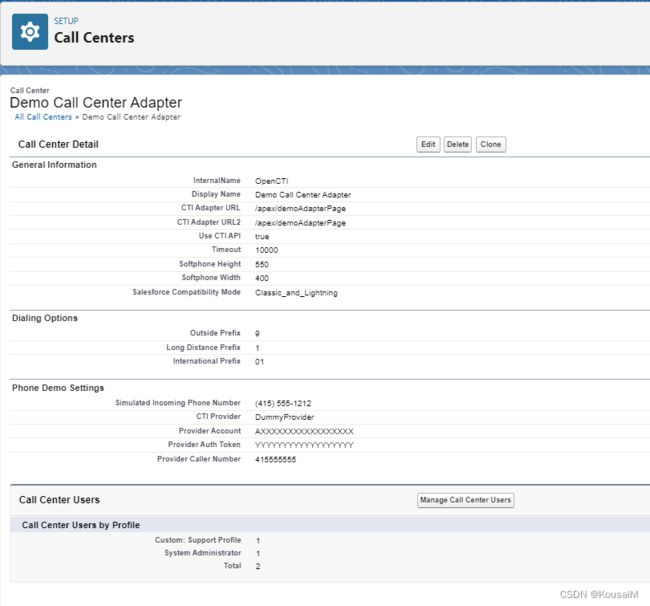
2.3 Manage Call Center Users -> Add More Users -> Find -> 添加自己和Ada Balewa
3.配置Softphone Layouts
3.1 快速查找 -> Softphone Layouts
3.2 New -> name:Softphone Layout Assignment -> 添加想要的Case object -> Save
3.3 点击Softphone Layout Assignment -> 将Ursa Major Softphone layout (Softphone Layout Assignment) 分配给Custom: Support Profile和System Administrator
4.检验
六,设置Web Chats
为了进一步提高Ursa Major Solar的客户服务水平,最好能够直接从公司网站与客户聊天。通过使用引导式设置流程设置聊天,来实现这一点。
Chat为客户提供了另一个渠道,让他们可以访问客户支持团队,并当场回答他们的问题和解决问题。
首先创建一个聊天队列,然后选择你的聊天代理,并获取管理单元代码片段,将聊天添加到你的网站,所有这些都通过一个设置流程完成。
1.创建一个聊天队列(chat queue)
1.1 Service Setup > Recommended Setup > View All > Chat with Customers
1.2 Queue Name: Ursa Major Solar Chat > Group:Chat Agent(聊天代理)
1.3 选择用户 :Ada Balewa和自己
1.4 Let’s make chat work on your website:https://*.force.com
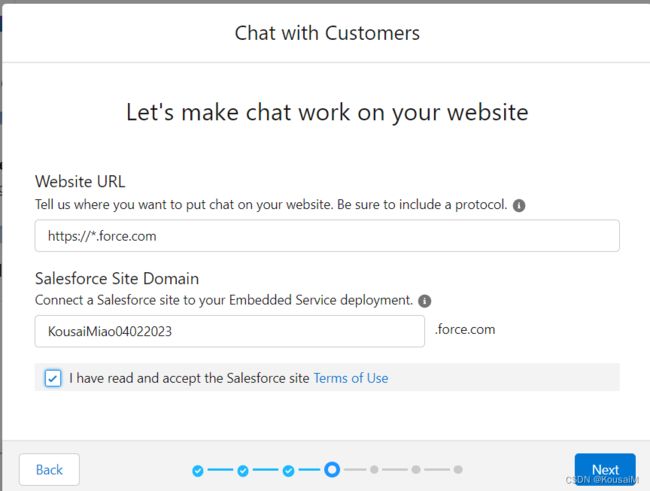
1.5 What’s your type?:Service
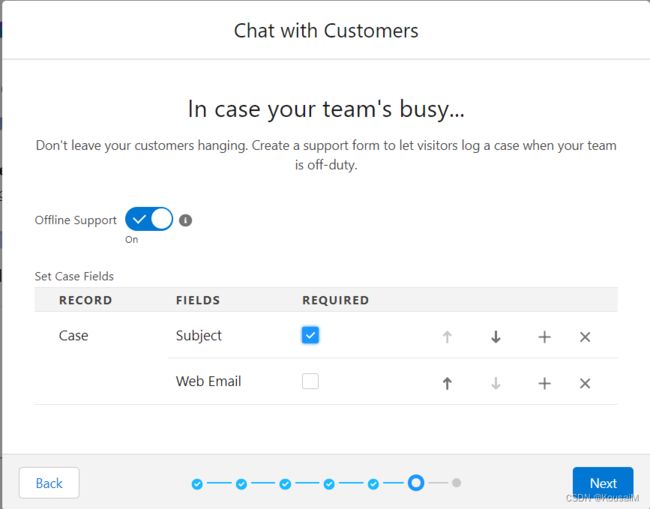
2.Copy the Embedded Service Code Snippet(复制嵌入式服务代码段)
2.1 Service Setup -> Embedded Service Deployments
2.2 在【Chat Agent】的右侧点击View -> Get Code -> Copy to Clipboard
3.Add the Omni-Channel Utility
Omni Channel实用程序允许您的Lightning控制台用户接收通过Omni Channel路由的工作请求。
3.1 Service Setup -> App Manager -> 编辑Ursa Major Solar’s Service Console
3.2 点击Utility Items 并添加【Omni-Channel】
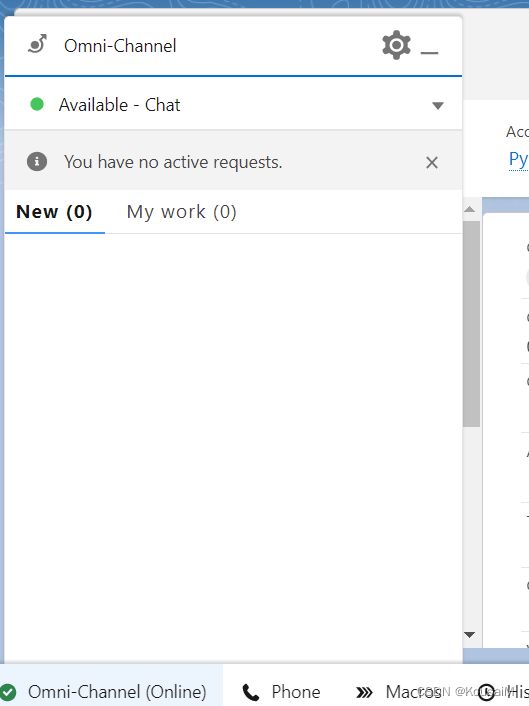
4.Get an Inside View with Omni Supervisor(获取内部视图)
4.1 Setup -> Supervisor Settings -> 确保下面4个选项被选中
- Conversation monitoring
- Agent sneak peek
- Customer sneak peek
- Whisper messaging
4.2 编辑Ursa Major Solar Service Console App 的Navigation Items,添加【Omni Supervisor】
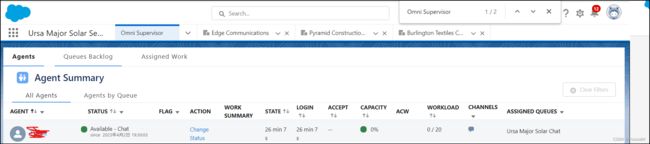
5.通过Visualforce Page测试
5.1 Service Setup -> Visualforce Pages -> New :Web Chat
description:Ursa Major Solar’s test website for using web chat
5.2 替换以下代码:
<apex:page>
<h1>Let’s start chatting...h1>
<br />
Click the button to start a chat.
<br />
[上面六-2拷贝的代码]
apex:page>
6.Allowlist Your Visualforce Page URL
允许列出您的Visualforce页面URL允许web浏览器访问来自其他来源的资源。这样一来,Ursa Major Solar就可以方便地让客户访问即时聊天。使用CORS为Ursa Major Solar的页面进行设置。
6.1 快速查找栏 -> CORS -> New :https://*.visualforce.com